Hoe configureer ik de RADIUS-instellingen van de ASUS Wireless Router (ASUSWRT)?
Wat is RADIUS?
RADIUS (Remote Authentication Dial-In User Service) is een netwerkprotocol dat veel wordt gebruikt voor draadloze authenticatie en netwerktoegangsauthenticatie.
ASUS-routers kunnen worden geconfigureerd met WiFi-encryptieautorisatie (WPA-Enterprise / WPA2-Enterprise / WPA3-Enterprise) om een extra beveiligingslaag te bieden.
Voorbereiden
1. Sommige functies van draadloos kunnen verschillen vanwege de firmwareversie.
2. Om de specificaties van WiFi-autorisatie te controleren die door uw ASUS-router worden ondersteund, gaat u naar de productspecificatiepagina van de officiële website van ASUS.
3. WPA/WPA2/WPA3 enterprise is alleen beschikbaar op één router, is niet beschikbaar in de AiMesh-modus.
4. Deze functie is geen RADIUS-server.
Hoe stel ik RADIUS in op een ASUS-router?
Stap 1. U kunt de WiFi-encryptie-autorisatiemethode instellen via de ASUS Router Web GUI of de ASUS Router App.
A-1. ASUS Router-app (ondersteunt routers met firmware later dan 3.0.0.6.102_35404(inclusief))
(2,4 GHz, WPA2/WPA3-Enterprise wordt hieronder als voorbeeld gebruikt)
1. Meld u aan bij de app en tik op [ Instellingen ] > [ Netwerk ] > Tik op 2,4 GHz WiFi op het hoofdnetwerk om de instellingen te openen.
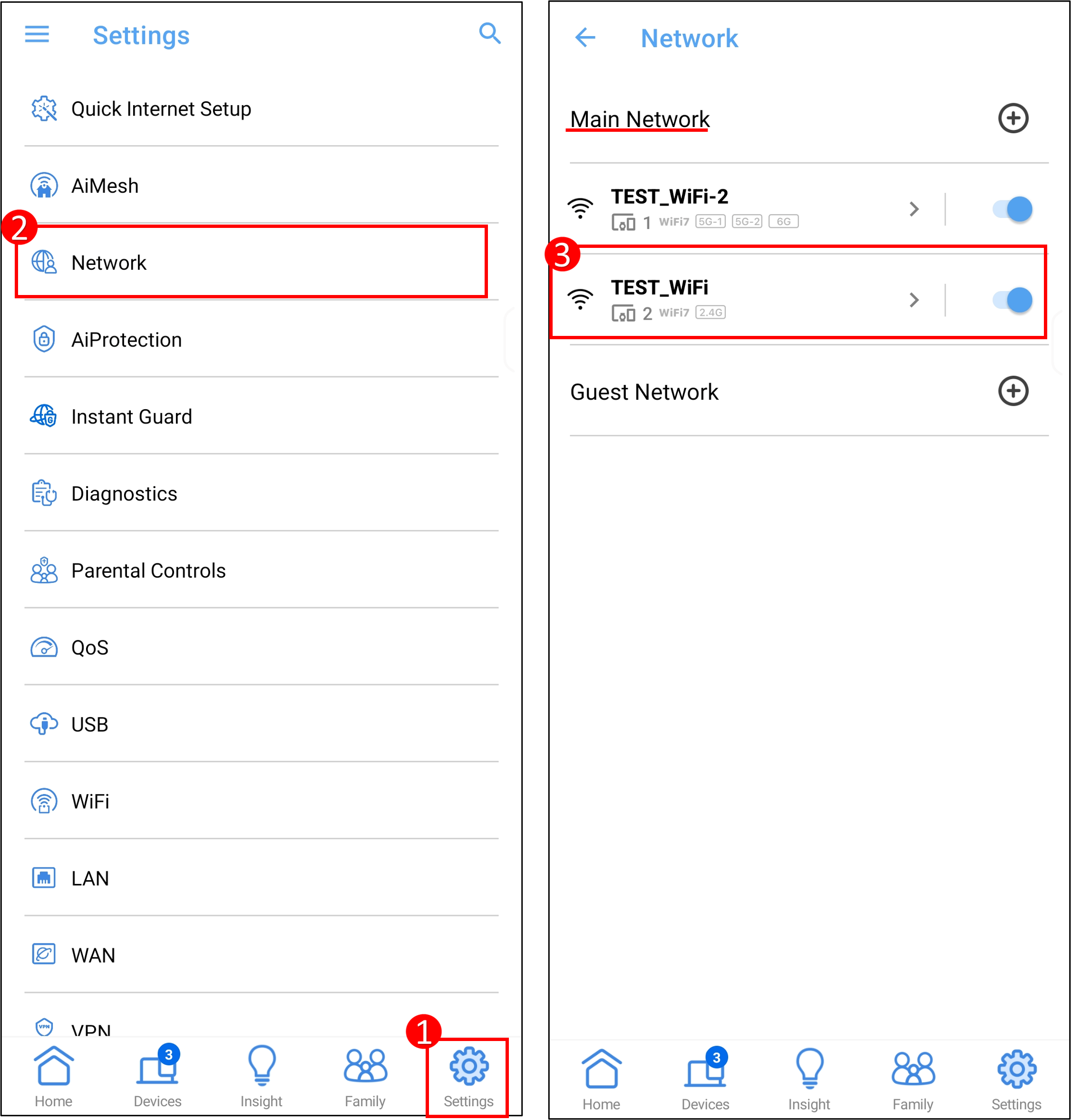
2. Tik op RADIUS-instelling en selecteer WPA2/WPA3-Enterprise als autorisatiemethode, voer de informatie in die vereist is door de RADIUS-server.
En [ Toepassen ] om de instellingen op te slaan.
Opmerking: [Server IP-adres], [Serverpoort] en [Verbindingsgeheim], voer de informatie in die u van uw RADIUS-provider hebt gekregen.
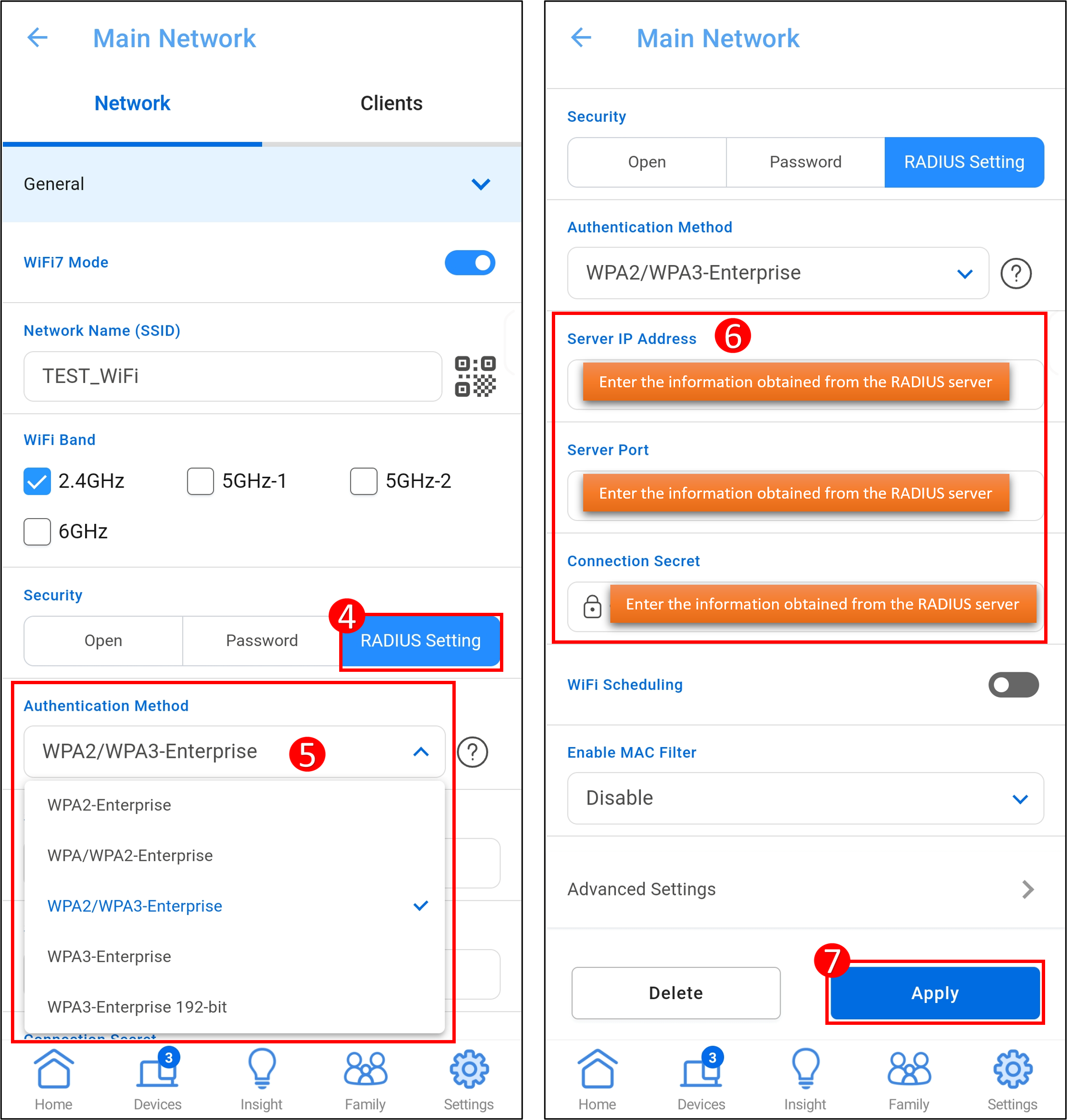
3. Ga vervolgens naar de ASUS Router Web GUI om de draadloze - RADIUS-instelling in te stellen.
A-2. ASUS Router Web GUI
1. Verbind uw computer met de router via een bekabelde of wifi-verbinding en voer uw router LAN IP of router-URL http://www.asusrouter.com in op de WEB GUI.

Opmerking: Raadpleeg Hoe kom ik via de web-GUI op de instellingenpagina van mijn ASUS-router voor meer informatie.
2. Voer de gebruikersnaam en het wachtwoord van uw router in om in te loggen.
Let op: als u de gebruikersnaam en/of het wachtwoord bent vergeten, herstel dan de router naar de fabrieksinstellingen en -instellingen.
Raadpleeg Hoe reset ik de router naar de fabrieksinstellingen? voor informatie over het herstellen van de router naar de standaardinstellingen.
3. Stel de WiFi-encryptie-autorisatiemethode in
Interface 1: Ondersteunt routers met firmware later dan 3.0.0.6.102_35404(inclusief)
(2,4 GHz, WPA2/WPA3-Enterprise wordt hieronder als voorbeeld gebruikt)
3-1 Ga naar [ Netwerk ] > Klik op 2,4 GHz WiFi op het hoofdnetwerk > [ RADIUS-instelling ] > Selecteer [WPA2/WPA3-Enterprise] als autorisatiemethode, voer de informatie in die vereist is door de RADIUS-server.
En [Toepassen] om de instellingen op te slaan.
Opmerking: [Server IP-adres], [Serverpoort] en [Verbindingsgeheim], voer de informatie in die u van uw RADIUS-provider hebt gekregen.
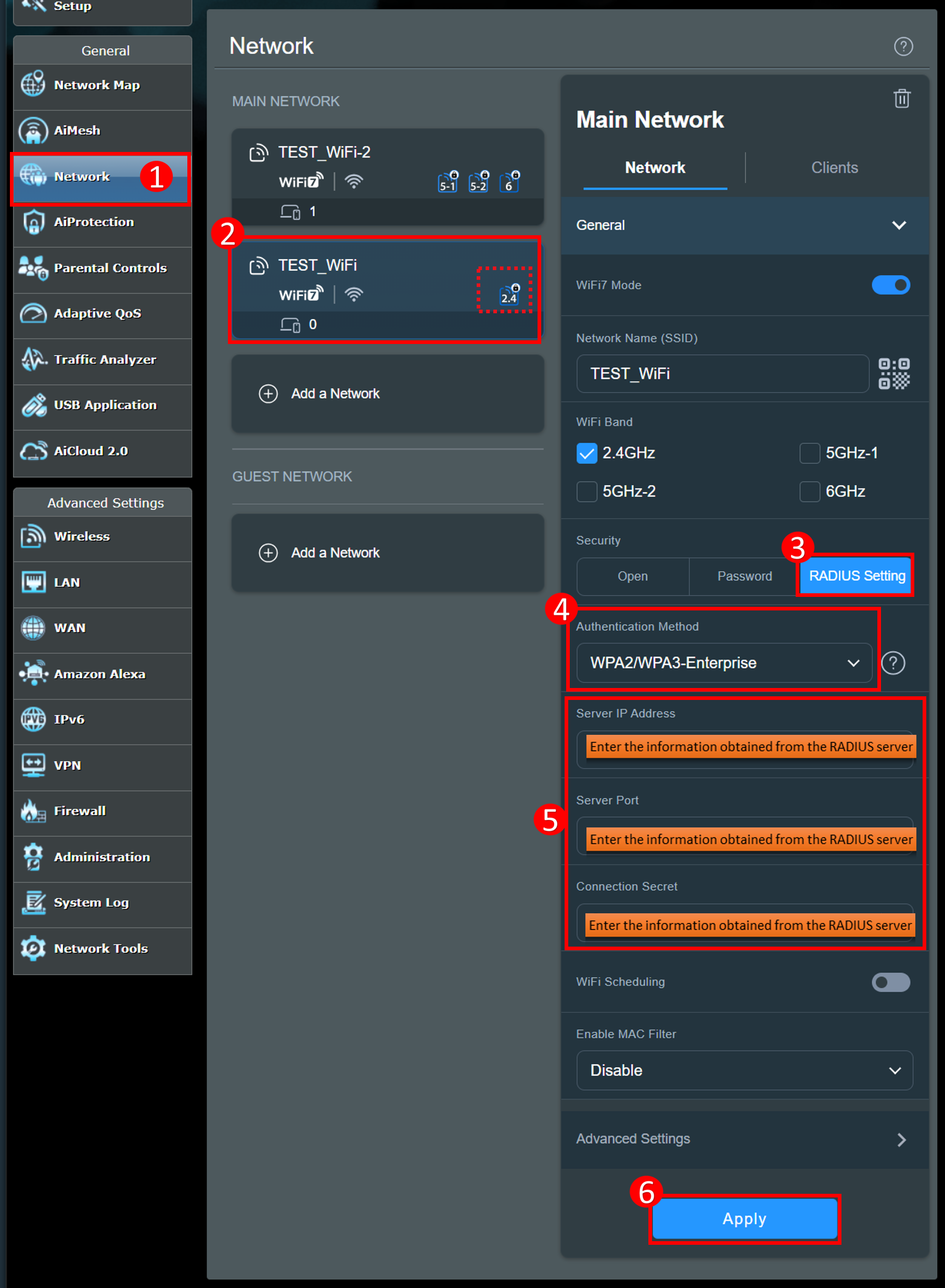
3-2 Ga vervolgens naar de ASUS Router Web GUI om de draadloze - RADIUS-instelling in te stellen.
Interface 2: Ondersteunt routers met firmware ouder dan 3.0.0.6.102_35404
(2,4 GHz, WPA2-Enterprise wordt hieronder als voorbeeld gebruikt)
3-1 Ga naar [Draadloos] > [Algemeen] > Selecteer [WPA2-Enterprise ] als autorisatiemethode, voer de informatie in die vereist is door de RADIUS-server.
En [ Toepassen ] om de instellingen op te slaan.
Opmerking: [Server IP-adres], [Serverpoort] en [Verbindingsgeheim], voer de informatie in die u van uw RADIUS-provider hebt gekregen.

3-2 Ga vervolgens naar de ASUS Router Web GUI om de draadloze - RADIUS-instelling in te stellen.
Stap 2. Stel de Wireless - RADIUS-instelling in via de web-GUI van de ASUS-router
Ga naar de RADIUS-instellingenpagina en voer de informatie in die u van de RADIUS-server hebt verkregen
(2,4 GHz, WPA2/WPA3-Enterprise wordt hieronder als voorbeeld gebruikt)
Ga naar [Wireless] > [RADIUS Setting], voer de vereiste instellingen in en klik op [Apply] om te voltooien.
Opmerking: [Server IP-adres], [Serverpoort] en [Verbindingsgeheim], voer de informatie in die u van uw RADIUS-provider hebt gekregen.
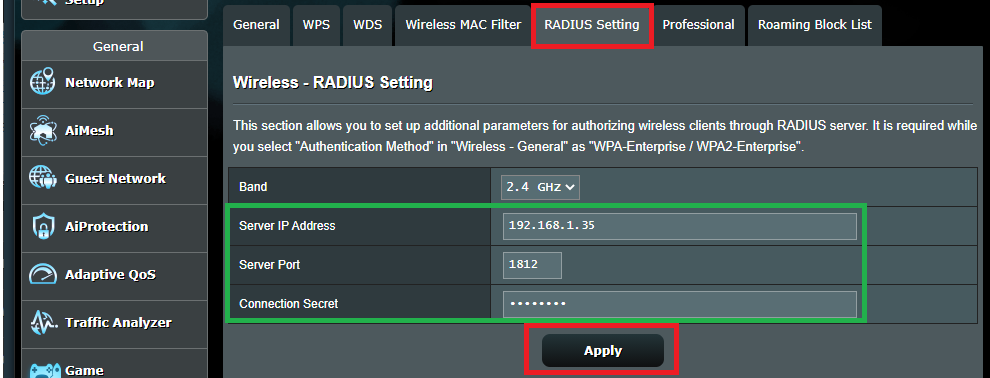
Hoe krijg ik de (Utility / Firmware)?
U kunt de nieuwste drivers, software, firmware en gebruikershandleidingen downloaden in het ASUS Download Center.
Als u meer informatie nodig hebt over het ASUS Download Center, raadpleeg dan deze link.